PowerPoint prezentācija ļauj jums izveidot amatieru filmas. Šajā lietojumprogrammā ir paredzēti slaidi, kas tiek rādīti konferencēs un prezentācijās. Programmas iespējas ir intuitīvas.
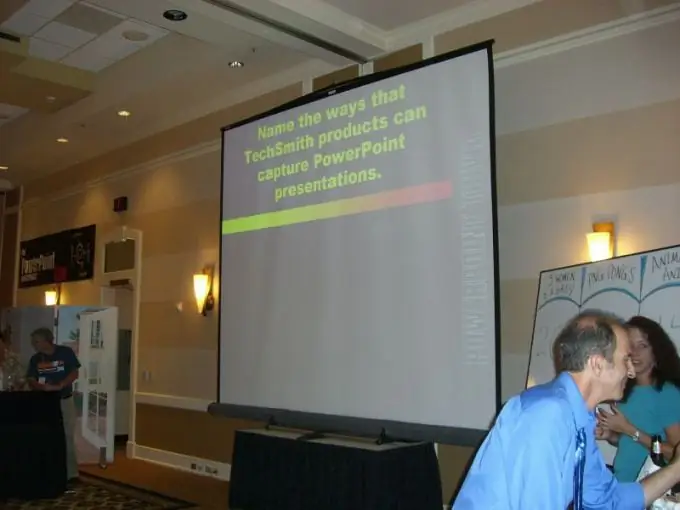
Nepieciešams
- - Dators;
- - PowerPoint programma.
Instrukcijas
1. solis
Tātad, atlasiet vajadzīgo failu, ievietojiet to savā prezentācijā. Atveriet lietojumprogrammu, noklikšķiniet uz Sākt, pēc tam uz Mickrosoft Office, pēc tam uz Mickrosoft Office PowerPoint.
2. solis
Multivides grupā atrodiet cilni Ievietot. Atlasiet uzrakstu "Video" un rindu "Video from file". Jūs redzēsiet logu "Ievietot video", izvēlieties vajadzīgo failu no kolekcijas, izmantojot pogu "Pārlūkot".
3. solis
Lūdzu, ņemiet vērā, ka lietojumprogramma nevar strādāt ar 64 bitu Quick Time, Flash atskaņotājiem. Programmā iestrādātais video ļauj jums nosūtīt prezentāciju pa e-pastu, ierakstīt to optiskajos nesējos un neuztraukties par informācijas zaudēšanu.
4. solis
Paturiet prātā, videoklipus var iegult Mickrosoft PowerPoint 2010. Video failiem jābūt Clip Art galerijā. Programmai ir gatavi izkārtojumi, ievietojiet videoklipu attiecīgajā laukā, šo funkciju norāda īpaša ikona kameras formā.
5. solis
Ja prezentācija tiks atskaņota tajā pašā datorā, kurā tā tiek veidota, ieguliet videoklipu, izmantojot saites. Atlasiet cilni Slaidi, atrodiet multivides grupu un cilni Ievietot. Noklikšķiniet uz līnijas "Video", atrodiet cilni "Video no faila", ievietojiet saiti uz vēlamo videoklipu. Noklikšķinot uz opcijas "Ievietot", atlasiet rindu "Saite uz failu". Apkopojiet video failus un pašu prezentāciju vienā mapē. Saglabājiet visu kopā vienā datu nesējā.
6. solis
Ievietojiet saites uz video failu no vietnes, piemēram, YouTube. Atlasiet cilni Slaidi un vajadzīgo izkārtojumu. Atveriet pārlūkprogrammu, vietnē atlasiet video failu, nokopējiet saiti. Pakalpojumā YouTube šī rinda tiek dēvēta par “Iegult kodu”, atrodiet to tīmekļa lapas labajā pusē. Programmā PowerPoint multivides grupā atlasiet opciju Ievietot, noklikšķiniet uz Video un pēc tam ievietojiet failu no vietnes. Apstipriniet darbības ar pogu "Ievietot".






